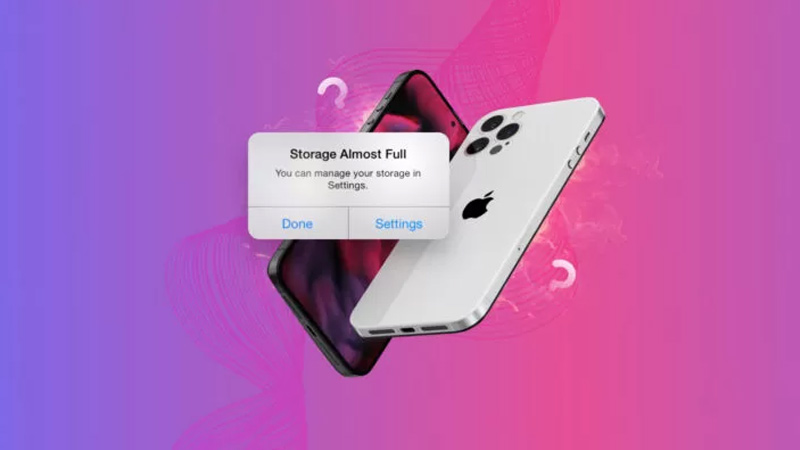طرفداران اپل میدانند که مدیریت فضای ذخیرهسازی گوشیهای آیفون چقدر آزاردهنده است؛ عدم وجود اسلات کارت SD مانع از افزایش آسان ذخیرهسازی میشود و بهروزرسانیهای iOS، اپها و فایلهای رسانهای فضای بیشتری اشغال میکنند (که ممکن است باعث مشکلات عملکردی شود). با این حال، iOS روشهای متعددی برای مدیریت و بهینهسازی فضای ذخیرهسازی بدون نیاز به افزایش آن فراهم میکند.
ما به شما نشان میدهیم چگونه از هشدار ترسناک “فضای ذخیرهسازی iPhone پر است” اجتناب کنید.
آنچه در این مقاله میخوانید:
Toggleهشدارهای مختلف پر شدن فضای ذخیرهسازی iPhone
سیستمعامل iOS معمولاً در اطلاعرسانی درباره اتفاقات داخل دستگاه عملکرد خوبی دارد. در زمینه فضای ذخیرهسازی نیز، آیفون بسته به نوع مشکل، هشدارهای مختلفی نمایش میدهد. در ادامه همه این موارد را بررسی میکنیم:
| هشدار | معنای آن |
| فضای ذخیرهسازی iPhone تقریباً پر است (iPhone Storage Almost Full) | فضای ذخیرهسازی آیفون شما رو به پایان است. برای جلوگیری از پرشدن کامل، بهتر است همین حالا اقدام به حذف برنامهها، فایلها یا دادههای اضافی کنید. همچنین میتوانید با استفاده از iCloud بخشی از فضای گوشی را آزاد نمایید. |
| فضای ذخیرهسازی iPhone پر است (iPhone Storage Full) | حافظه آیفون شما پر شده و دیگر نمیتوانید اپلیکیشن، عکس یا داده جدیدی ذخیره کنید. این وضعیت همچنین باعث میشود iOS نتواند فایلهای کش و دادههای سیستمی را برای آزاد کردن فضا حذف کند. برای رفع مشکل بهتر است برخی فایلها، اپها و دادههای غیرضروری را بهصورت دستی پاک کرده و درصورت امکان، فایلهای خود را در iCloud Drive ذخیره کنید تا در فضای ابری نگهداری شوند و حافظه گوشی خالی بماند. |
| فضای ذخیرهسازی iCloud پر است (iCloud Storage Full) | فضای ذخیرهسازی iCloud شما پر شده و ممکن است در همگامسازی فایلهای رسانهای و سایر اسناد در iCloud Drive با مشکل روبهرو شوید. برای رفع این مشکل، بخشی از فایلها را حذف کنید یا فضای بیشتری خریداری نمایید. |
| همگامسازی عکسها و ویدیوها متوقف شده (Photos and Videos Sync Paused) | عکسها و ویدیوها دیگر بهدلیل پر بودن فضای iCloud Photo Library همگامسازی نمیشوند. بنابراین پیشنهاد میشود تعدادی از آنها را حذف کرده، در یک فضای ذخیرهسازی دیگر منتقل کنید، یا فضای بیشتری خریداری نمایید. |
| صندوق پستی تقریباً پر است (Mailbox Almost Full) | ممکن است بهدلیل پر شدن فضای ذخیرهسازی، در باز کردن پیوستهای ایمیل با مشکل مواجه شوید. پیشنهاد میشود برخی ایمیلها را حذف یا آرشیو کنید. |
| فضای ذخیرهسازی اپ تقریباً پر است (App Storage Almost Full) | یک برنامه در آیفون فضای ذخیرهسازی زیادی اشغال کرده است. میتوانید حافظه کش آن را پاک کنید، اما اگر این کار کافی نبود یا گزینهای برای آن وجود نداشت، باید برنامه را حذف یا Offload کرده و سپس دوباره نصبش کنید. |
بررسی میزان اشغال حافظه آیفون و منابع مصرف فضا
اولین قدم برای پاکسازی گوشی iPhone، شناسایی مناطقی است که بیشترین فضای ذخیرهسازی را اشغال کردهاند. فضای دیسک معمولاً بین اپلیکیشنها، دادههای شخصی و فایلهای سیستمی تقسیم میشود. با پیدا کردن بزرگترین «مصرفکنندگان» فضا میتوانید تمرکز پاکسازی خود را روی بخشهایی بگذارید که بیشترین تأثیر را دارند.
ابزارها و قابلیتهایی که در بخشهای بعدی معرفی میکنیم، حذف سریع فایلها را ممکن میسازند. پیش از حذف، حتماً دادهها را با دقت بررسی کنید تا چیزی مهم از دست نرود.
روش اول: استفاده از iPhone
اپ Settings در آیفون، نمایشی واضح و کاربرپسند از فضای ذخیرهسازی دستگاه ارائه میدهد و به شما کمک میکند بفهمید کدام دادهها باید ابتدا حذف یا مدیریت شوند. در ادامه، روش پیدا کردن و تفسیر این اطلاعات را نشان میدهیم:
برای بررسی تخصیص فضای ذخیرهسازی محلی iPhone:
- اپ Settings را باز کنید و روی General ضربه بزنید.
- روی iPhone Storage ضربه بزنید.
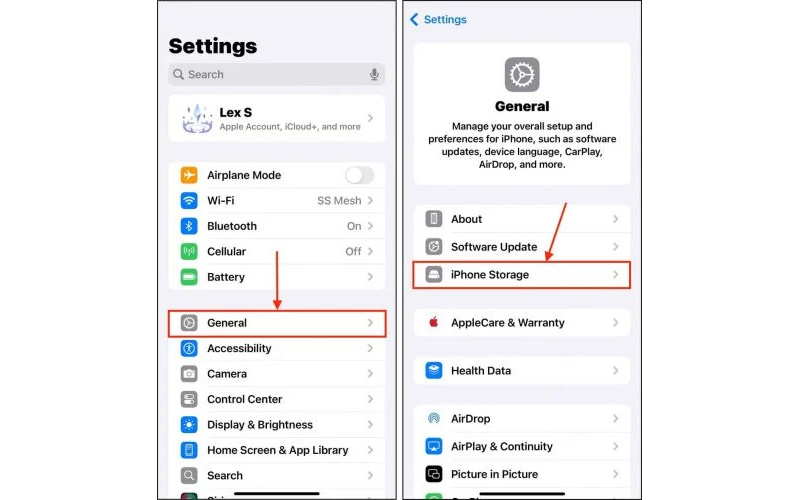
- نوار رنگی را مشاهده کنید که توزیع فضای ذخیرهسازی محلی دستگاه را بین اپها، رسانهها، فایلهای iOS و دادههای سیستمی نشان میدهد. این روش میتواند تأثیر فوری روی فضای دستگاه بگذارد.
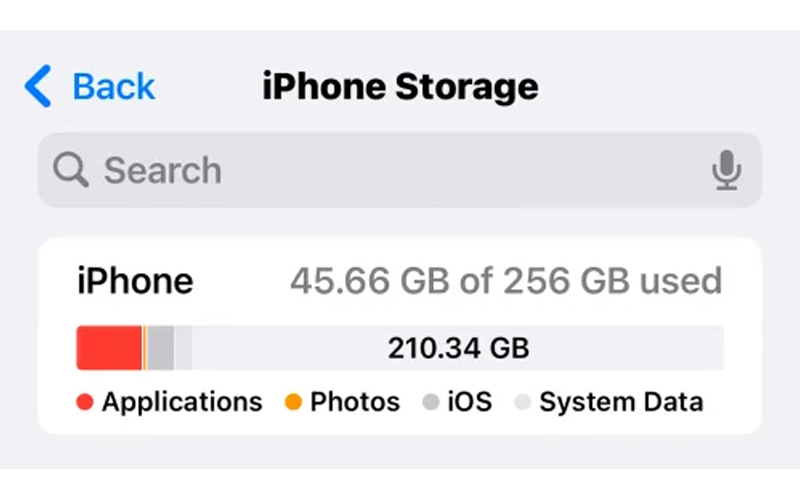
روش دوم: استفاده از Finder در Mac
اگر مک شما دارای macOS Catalina یا نسخههای جدیدتر است (و کابل مناسب را دارید)، میتوانید فضای ذخیرهسازی آیفون خود را با Finder بررسی کنید. منوی دستگاه در Finder یک نمای بصری مفید از نحوه تخصیص فضای آیفون ارائه میدهد و ابزارهایی در اختیار شما میگذارد تا فایلها را مستقیماً مدیریت کنید. اما اگر macOS Mojave یا مدل قدیمیتر دارید، به سراغ روش 3 بروید.
همچنین بخوانید: چگونه از FaceTime در آیفون خود استفاده کنم؟
برای مدیریت فضای ذخیرهسازی iPhone با Finder، ابتدا آیفون را به مک وصل کنید و از نوار کناری سمت چپ آن را انتخاب کنید. سپس میتوانید وارد اپ Files شوید و دادههای برنامهها را حذف کنید، یا روی Manage Storage کلیک کرده تا فیلمها، سریالها، آهنگها، پادکستها، کتابهای صوتی و کتابهایی که دیگر نیاز ندارید را پاک کنید.
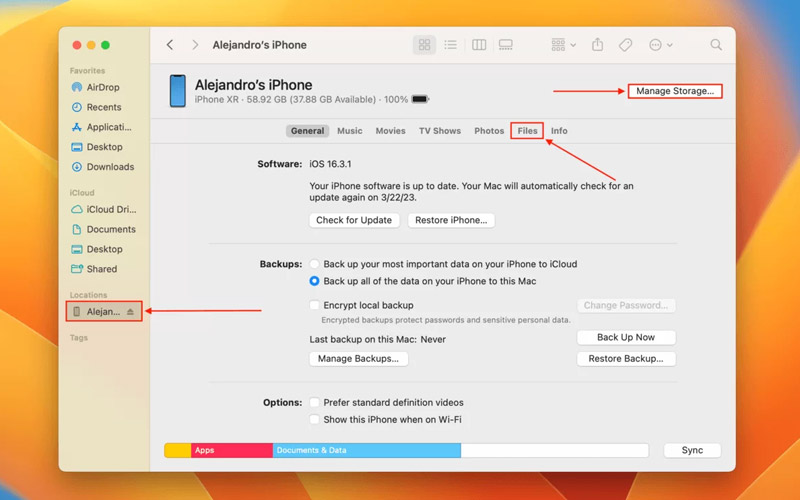
روش سوم: استفاده از iTunes در Mac یا Windows
اگر از کامپیوتر ویندوز، مک با macOS Mojave یا نسخههای قدیمیتر استفاده میکنید، میتوانید با اپ iTunes فضای iPhone خود را بررسی کنید. iTunes مانند رابطهای مدیریت ذخیرهسازی در خود آیفون و Finder، تحلیل مفیدی از نحوه تخصیص فضا ارائه میدهد و امکان مشاهده و حذف دادههای غیرضروری را نیز مستقیماً فراهم میکند. به این صورت عمل کنید:
- گوشی iPhone را به کامپیوتر وصل کرده، اپ iTunes را راهاندازی کنید و روی آیکون تلفن کلیک نمایید.
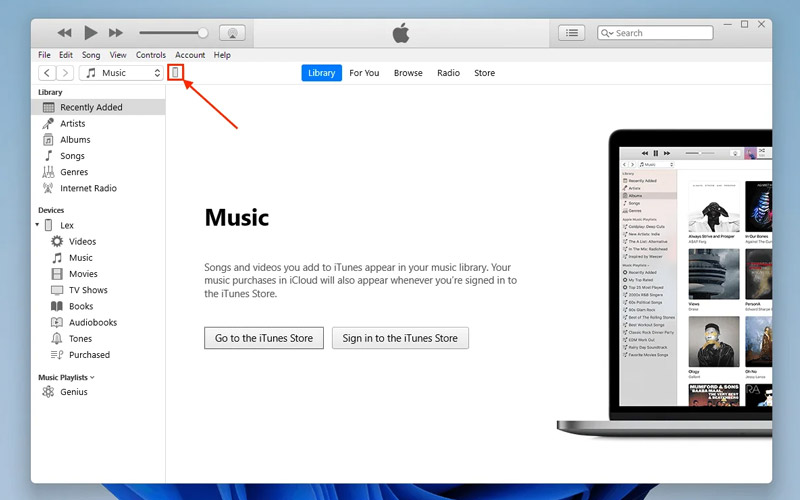
- در نوار کناری چپ تحت On My Device، میتوانید دادههای روی iPhone را مرور و مستقیماً از iTunes حذف کنید. همچنین باید تجزیه بصری آشنایی از تخصیص فضای دستگاه ببینید.
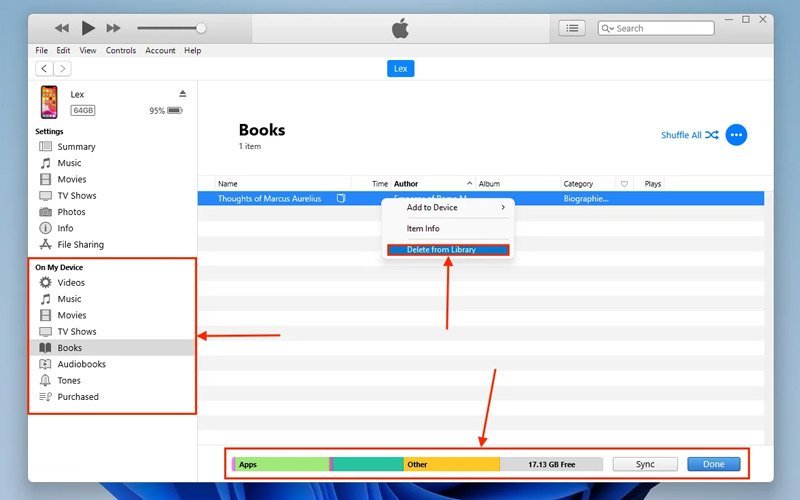
نحوه پاکسازی فضای ذخیرهسازی گوشی آیفون
روی آیفون انواع زیادی داده iOS ذخیره میشود که پاک کردن همه آنها در یک جلسه ممکن نیست. هدف این بخش، آزادسازی سریع بیشترین فضای ممکن است. بههمین دلیل، رایجترین دادههای iOS که بیشترین فضا را اشغال میکنند اما بهسادگی قابل حذف یا بهینهسازی هستند، گردآوری شدهاند.
اپها
بهترین روش برای بررسی اپلیکیشنها روی دستگاه، مرور صفحه اصلی نیست؛ بلکه استفاده از منوی iPhone Storage است که پیشتر معرفی شد. این منو علاوهبر نشان دادن میزان فضای مصرفی هر اپ، فهرست کامل تمام اپهای نصبشده روی دستگاه را نیز ارائه میدهد. آنها بر اساس اندازه فایل مرتب شدهاند تا پاکسازی فضای iPhone بسیار سادهتر شود. منوی iPhone Storage همچنین دارای بخش RECOMMENDATIONS (توصیهها) است که در ادامه بهطور مختصر معرفی میکنیم.
- گام 1: اپ Settings را باز کنید و روی General ضربه بزنید.
- گام 2: روی iPhone Storage ضربه بزنید.
- گام 3: اگر در بخش RECOMMENDATIONS گزینه Offload Unused Apps را دیدید، فعال کردن آن را در نظر بگیرید. این قابلیت برنامههای استفادهنشده را حذف میکند اما دادههای کاربری شما را حفظ میکند. اگر این گزینه نمایش داده نشد، به مرحله بعدی بروید.
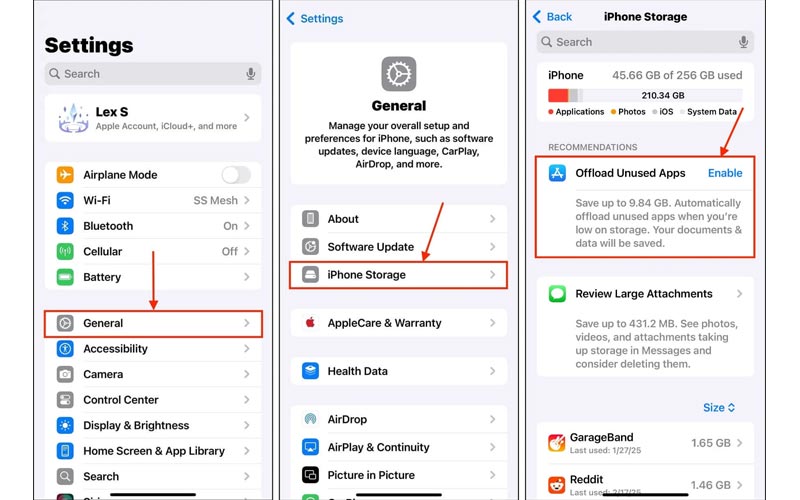
- گام 4: زیر بخش RECOMMENDATIONS (در صورت وجود)، فهرست تمام اپلیکیشنهای iPhone نمایش داده میشود. روی اپ موردنظر که میخواهید حذف یا Offload کنید، ضربه بزنید.
- گام 5: روی Offload App یا Delete App بسته به نیازهایتان ضربه بزنید.
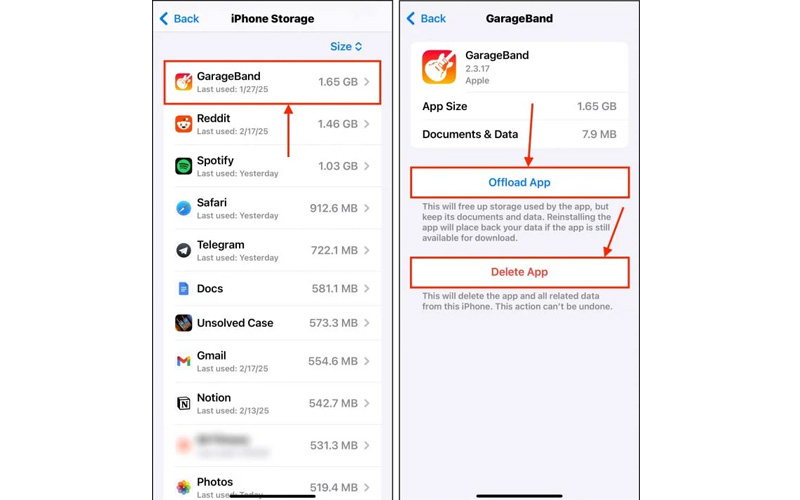
همچنین میتوانید اپها را مستقیماً از صفحه اصلی حذف کنید. فقط اپ را نگه دارید تا منوی زمینه ظاهر شود، سپس روی Remove App ضربه بزنید.
عکسها و ویدیوها
عکسها و ویدیوها میتوانند فضای زیادی روی iPhone اشغال کنند، بهویژه وقتی از افکتهایی مثل Live Photos استفاده میکنید. خوشبختانه iOS بهطور خودکار عکسهای بهبودیافته را در آلبومهای جداگانه جمعآوری میکند تا بررسی آنها راحتتر باشد.
در اپ Photos به بخش Albums بروید و به پایین اسکرول کنید تا Media Types را ببینید. پیشنهاد میکنیم آلبومهای Videos، Live Photos و Burst را بررسی کرده و همه فایلهایی که دیگر نیاز ندارید را حذف کنید. با توجه به حجم بالای فایلها، این کار به سرعت میتواند فضای زیادی را آزاد کند. همچنین اگر آلبوم Duplicates در بخش Utilities ظاهر شود، آن را هم پاک کنید!
همچنین میتوانید بهجای انجام دستی، شناسایی فایلهای تکراری را با اپلیکیشنهای شخص ثالث بهصورت خودکار انجام دهید. بهویژه Clever Cleaner: AI Cleanup App را توصیه میشود؛ این ابزار پاکسازی iPhone شناختهشده و قابل اعتماد، کاملاً رایگان است و بدون هیچ محدودیت یا تبلیغات مزاحم کار میکند.
این برنامه بهطور خودکار فایلهای تکراری، اسکرینشاتها، Live Photos و فایلهای سنگین در Camera Roll را پیدا میکند. نکته مهمتر این که Clever Cleaner قادر است تصاویر شبیه هم را نیز شناسایی کند؛ عکسهایی که تقریباً مشابهاند اما تفاوتهای جزئی مانند کمی تار بودن دارند.
- گام 1: برای نصب، اپلیکیشن Clever Cleaner for iPhone را از App Store دانلود کنید.
- گام 2: اپ را باز کنید و روی Manage access ضربه بزنید.
- گام 3: وقتی درخواست شد، روی Allow Full Access ضربه بزنید. سپس Clever Cleaner برای اولین بار اسکن Camera Roll را شروع میکند؛ صبر کنید تا نوار وضعیت پایین صفحه کامل شود و در این مدت اپ را نبندید.
- گام 4: بسته به چیزی که میخواهید حذف کنید، روی یکی از منوهای پایین ضربه بزنید. حالا بیایید موارد تکراری را بررسی کنیم. در این مرحله، میتوانید روی Smart Cleanup ضربه بزنید تا همه موارد مشابه به سطل آشغال منتقل شوند. پیش از حذف نهایی، فرصت دارید آنها را مرور کنید.
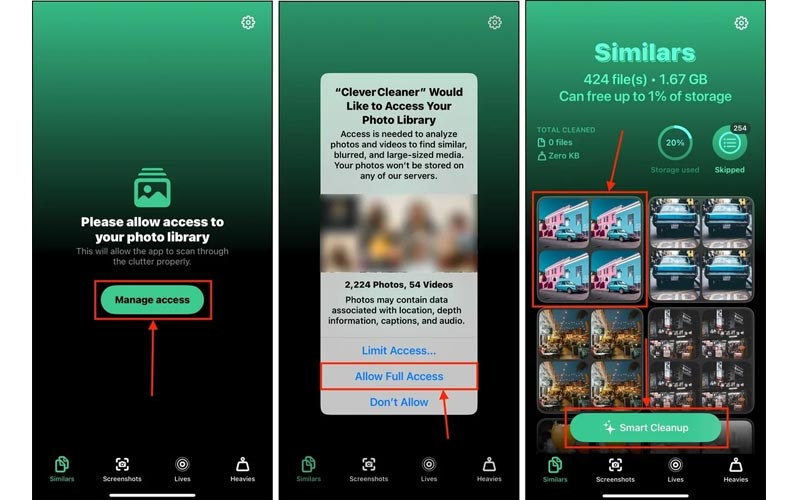
- گام 5: همچنین میتوانید روی یک گروه از تصاویر مشابه برای انجام اقدامات بیشتر ضربه بزنید. از این منو میتوانید: یک عکس را برای بررسی بعدی رد کنید، کل گروه را رد کنید، عکسها را به سطل زباله منتقل کنید، یا به گروه بعدی بروید. Clever Cleaner بهطور خودکار بهترین عکس (Best Shot) را برای نگهداشتن پیشنهاد میکند.
- گام 6: برای بازگردانی یا حذف دائمی تصاویر حذفشده، روی Trash در پایین ضربه بزنید.
- گام 7: در نهایت، میتوانید عکسهای تکتک را بازیابی کنید، تمام فایلهای سطل آشغال را بازگردانید، یا با فعال کردن اسلایدر پایین صفحه، حذف آنها را تأیید کنید.
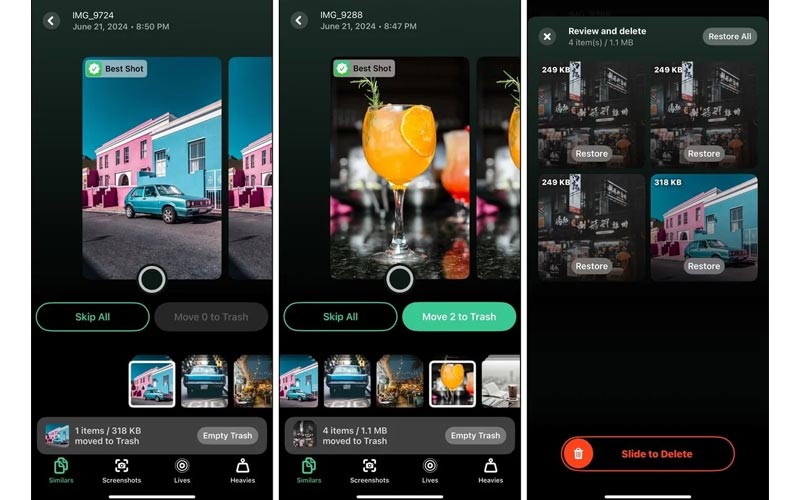
این فرآیند برای همه انواع شلوغی عکس یکسان است. چه در حال حذف تصاویر تکراری، Live Photos، اسکرینشاتها یا فایلهای حجیم باشید، همان منوها را مشاهده خواهید کرد.
پیامها
پیامها بهتنهایی فضای زیادی اشغال نمیکنند. با این حال، هر کاربر میتواند پیوستهایی تا 100 مگابایت ارسال کند. پاک کردن پیوستهای قدیمی در یک گفتوگو میتواند فوراً گیگابایتها فضای ذخیرهسازی آزاد کند.
برای حذف پیوستهای پیام:
- اپ Messages را باز کنید و روی رشته گفتگویی که میخواهید برای پیوستها بررسی کنید ضربه بزنید.
- روی آیکون تماس در بالای صفحه ضربه بزنید.
- کنار گالری رسانه، روی See All ضربه بزنید.
- روی Select در گوشه بالا راست صفحه ضربه بزنید.
- روی پیوستهایی که میخواهید پاک کنید ضربه زده و Delete را انتخاب کنید.
- روی Delete Attachments برای تأیید اقدام بزنید.
سایر دادهها
بسته به دادههایی که روی دستگاه شما موجود است، انواع مختلفی از اطلاعات در نمودار نمایش داده میشود. در ادامه، یک خلاصه کوتاه از هر نوع داده و کارهایی که میتوانید با آنها انجام دهید ارائه شده است:
- کتابها: Apple Books فایلهای PDF و EPUB را ذخیره میکند؛ هر فایل بهتنهایی فضای زیادی نمیگیرد، اما اگر بهطور منظم کتابخانه را پاک نکنید، حجم فایلها بهسرعت انباشته میشود، بهویژه وقتی کتابهای زیادی را برای «بعداً خواندن» دانلود میکنید. با توجه به قیمت گوشی آیفون، مدیریت این فایلها میتواند از پر شدن بیجهت حافظه و نیاز به ارتقای غیرضروری جلوگیری کند.
- موسیقی: برخی آهنگها ممکن است تا 10 مگابایت حجم داشته باشند. نیازی به حذف موسیقی از کاتالوگ خود نیست؛ تنها کافی است فایل دانلودشده را پاک کنید تا همچنان بتوانید آن را در سرویس استریم گوش کنید، به شرطی که به اینترنت متصل باشید. در Apple Music، کنار هر آهنگ روی دکمه ellipses کلیک کرده و گزینه Remove Download را از منوی ظاهرشده انتخاب کنید.
- iOS: سیستمعامل آیفون شما (iOS) بهطور فعال فضای ذخیرهسازی را اشغال میکند و این دادهها قابل حذف نیستند.
- دادههای سیستمی: علاوهبر iOS، آیفون فایلهای متنوع زیادی تولید میکند که به کارآمدتر شدن سیستم کمک میکنند. با این حال، در مورد فایلهای سیستمی iOS، امکان دستکاری یا تغییر زیادی وجود ندارد.
جمعبندی
مدیریت فضای ذخیرهسازی در گوشی آیفون با ابزارهای داخلی iOS مانند iPhone Storage و ویژگیهایی مثل Offload Unused Apps، بهراحتی ممکن است و میتواند بدون هزینه اضافی، عملکرد دستگاه را بهبود بخشد. همچنین با حذف اپهای غیرضروری، پاکسازی عکسها و ویدیوها و بهینهسازی رسانهها و پیوستها میتوانید گیگابایتها فضا آزاد کنید.
وقتی فضای ذخیرهسازی iPhone پر است، چه کار کنیم؟
- اپهای استفادهنشده را offload یا حذف کنید.
- عکسها، ویدیوها و فایلهای غیرضروری را پاک کنید.
- از iCloud برای آپلود رسانهها و فعال کردن Optimize Storage استفاده کنید.
- کش اپها و پیوستهای ایمیل/پیام را حذف کنید.
رسانه در فضای ذخیرهسازی iPhone به چه اشاره دارد؟
به فایلهای صوتی، ویدیویی و تصویری مثل موسیقی، پادکستها، فیلمها، عکسها و ویدیوها. مدیریت آنها، فضایی برای اپهای جدید آزاد میکند.
بیشترین اشغالکنندههای فضای iPhone کدامند؟
iOS، دادههای سیستمی، اپها، عکسها و ویدیوها بیشترین فضای گوشی آیفون را اشغال میکنند.
مشکلات پر شدن حافظه iPhone چیست؟
- مشکل در دریافت ایمیل/پیام و پیوستها.
- عدم دانلود اپ یا ذخیره فایل جدید.
- اختلال در همگامسازی iCloud.
- افت عملکرد و هشدارهای مکرر.
آیا iCloud برای آزاد کردن فضا مفید است؟
بله، عکسها/ویدیوها را آپلود کنید و کپیهای محلی را حذف یا Optimize Storage را فعال کنید.
منبع: news.macgasm.net